Một vấn đề khi sử dụng máy tính khiến nhiều người khó chịu và nhức mắt đó là màn hình máy tính bị ngược. Khi gặp phải tình huống này, nhiều người khá bối rối vì không biết phải xử lý như thế nào. Bạn không phải lo lắng vì Blog Tiki sẽ chia sẻ cách xoay màn hình máy tính điều đơn giản nhất!
>>> Xem thêm:
Nội Dung Chính
Lợi ích khi biết cách xoay màn hình máy tính
Nếu là người thường xuyên sử dụng máy tính, chắc hẳn bạn đã từng thắc mắc về việc xoay màn hình máy tính. Nhưng bạn có biết rằng biết cách xoay màn hình máy tính có thể mang lại cho bạn những lợi ích đáng giá? Dưới đây là một số lợi ích đáng giá mà bạn có thể đạt được khi biết cách xoay màn hình máy tính:
- Tận dụng tối đa không gian làm việc của bạn: Xoay màn hình nền giúp bạn tận dụng tối đa không gian làm việc trên màn hình của mình.
- Tiết kiệm thời gian: Biết cách xoay màn hình máy tính cũng giúp bạn tiết kiệm thời gian chuyển đổi giữa các chế độ hiển thị khác nhau. Thay vì phải thực hiện thao tác điều chỉnh góc nhìn bằng chuột hay bàn phím, bạn chỉ cần xoay màn hình một cách nhanh chóng và tiện lợi.
- Tính thẩm mỹ và phong cách: Nếu bạn là người yêu thích thiết kế và muốn nổi bật, xoay màn hình máy tính có thể giúp bạn thay đổi giao diện và tạo góc nhìn độc đáo.
>>> Xem thêm:
- 20 Cách sửa lỗi máy tính không kết nối được WiFi nhanh và hiệu quả
- Hướng dẫn cài Windows 10 bằng USB boot, từ ổ cứng chi tiết từ A-Z
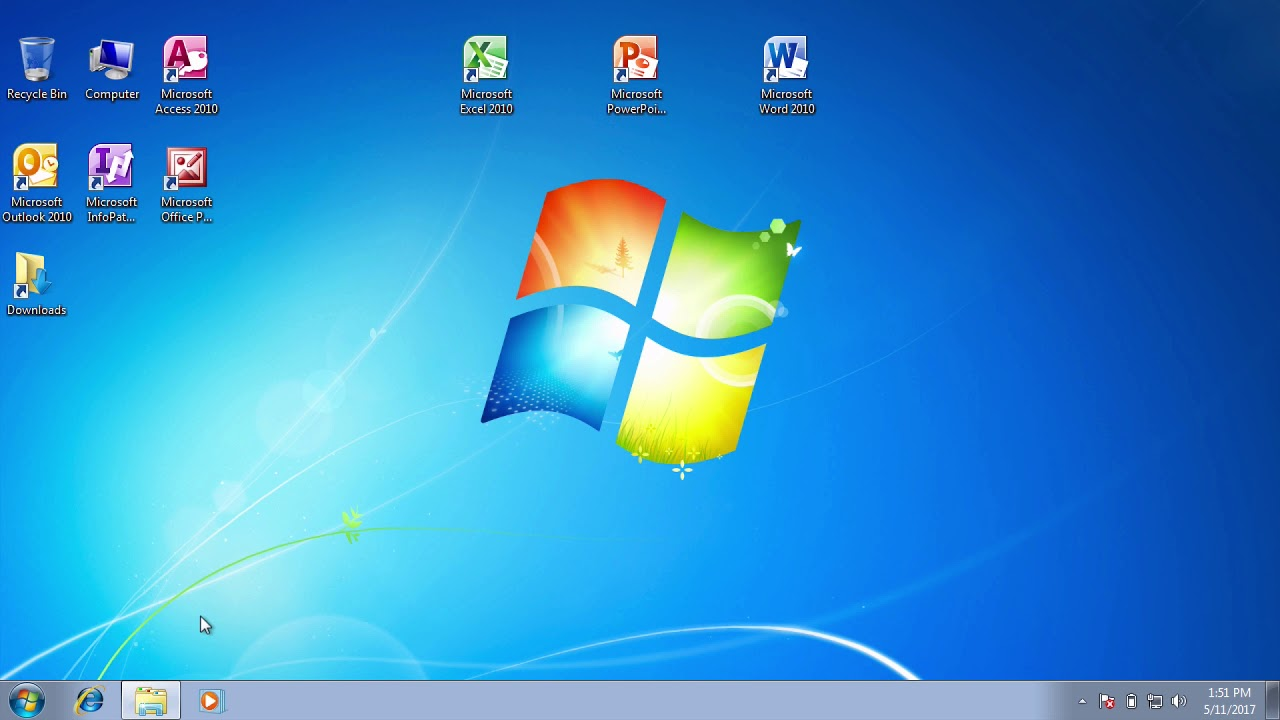
Nguyên nhân khiến màn hình máy tính, laptop bị lộn ngược
Màn hình máy tính, laptop bị ngược có thể bắt nguồn từ một số nguyên nhân như:
- Người dùng vô tình bấm nhầm tổ hợp phím tắt trong quá trình sử dụng.
- Cài đặt độ phân giải của hệ thống không khớp với độ phân giải của màn hình, điều này có thể gây ra hiện tượng đảo ngược hình ảnh trên màn hình.
- Trong quá trình cài đặt Game, một số loại virus hoặc phần mềm độc hại có thể tấn công vào hệ thống máy tính và làm thay đổi cài đặt đồ họa khiến màn hình bị đảo ngược.
- Trình điều khiển đồ họa hoặc trình điều khiển đồ họa đã bị hỏng hoặc đã được cập nhật lên phiên bản không tương thích, điều này cũng có thể dẫn đến việc hiển thị bị đảo ngược.
>>> Tham khảo: Hệ điều hành là gì? Chức năng chính của hệ điều hành trên máy tính và điện thoại
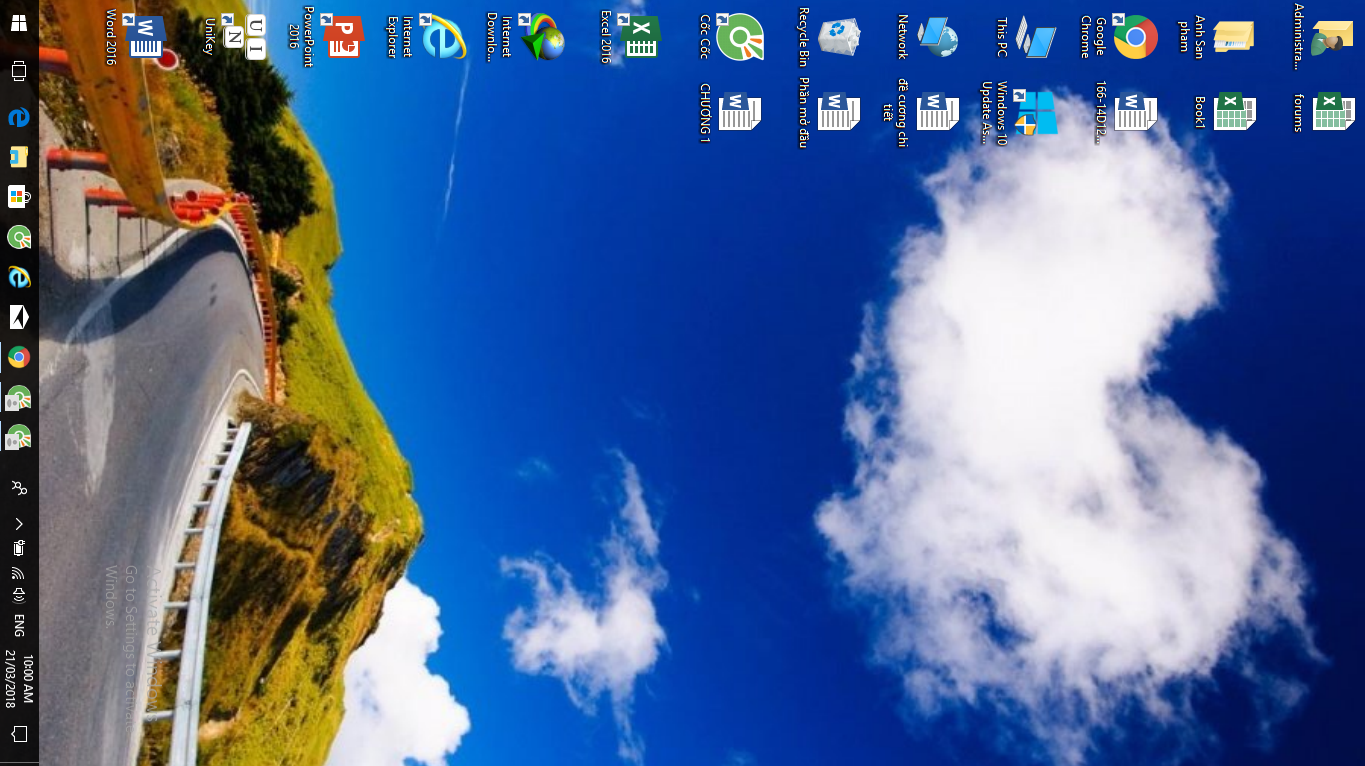
4 cách xoay màn hình máy tính, laptop Windows
Mỗi phiên bản Windows sẽ có giao diện tùy chỉnh riêng nên Tiki sẽ chia sẻ 4 cách xoay ngược màn hình máy tính tương ứng với từng phiên bản Windows.
Cách xoay màn hình máy tính, laptop Windows 10, Windows 11
Cách quay màn hình máy tính Win 10, Win 11 rất đơn giản, bạn chỉ cần làm theo hướng dẫn sau:
- Bước 1: Tạo giao diện màn hình chính Desktop, click chuột phải chọn Display settings.
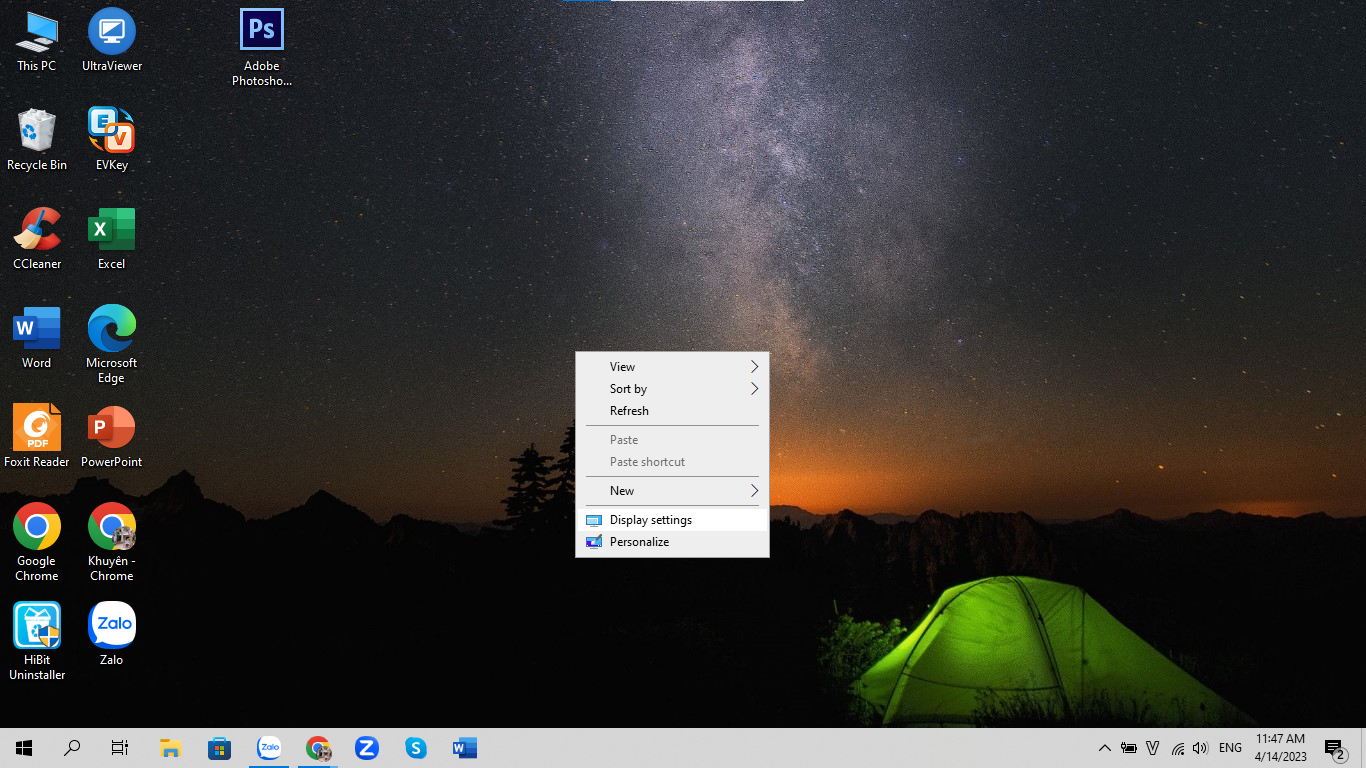
- Bước 2: Trong giao diện trang Settings, nhấn vào Display, sau đó rê chuột đến Display Orientation và chọn kiểu xoay phù hợp trên thanh tùy chọn. Có 4 kiểu quay như sau:
- Chân dung (lật ngược): Chế độ xoay màn hình 90° sang phải.
- Portrait: Chế độ xoay màn hình 90° sang trái.
- Landscape (flipped): Chế độ xoay ngược màn hình laptop.
- Ngang: Chế độ mặc định là hướng ngang.
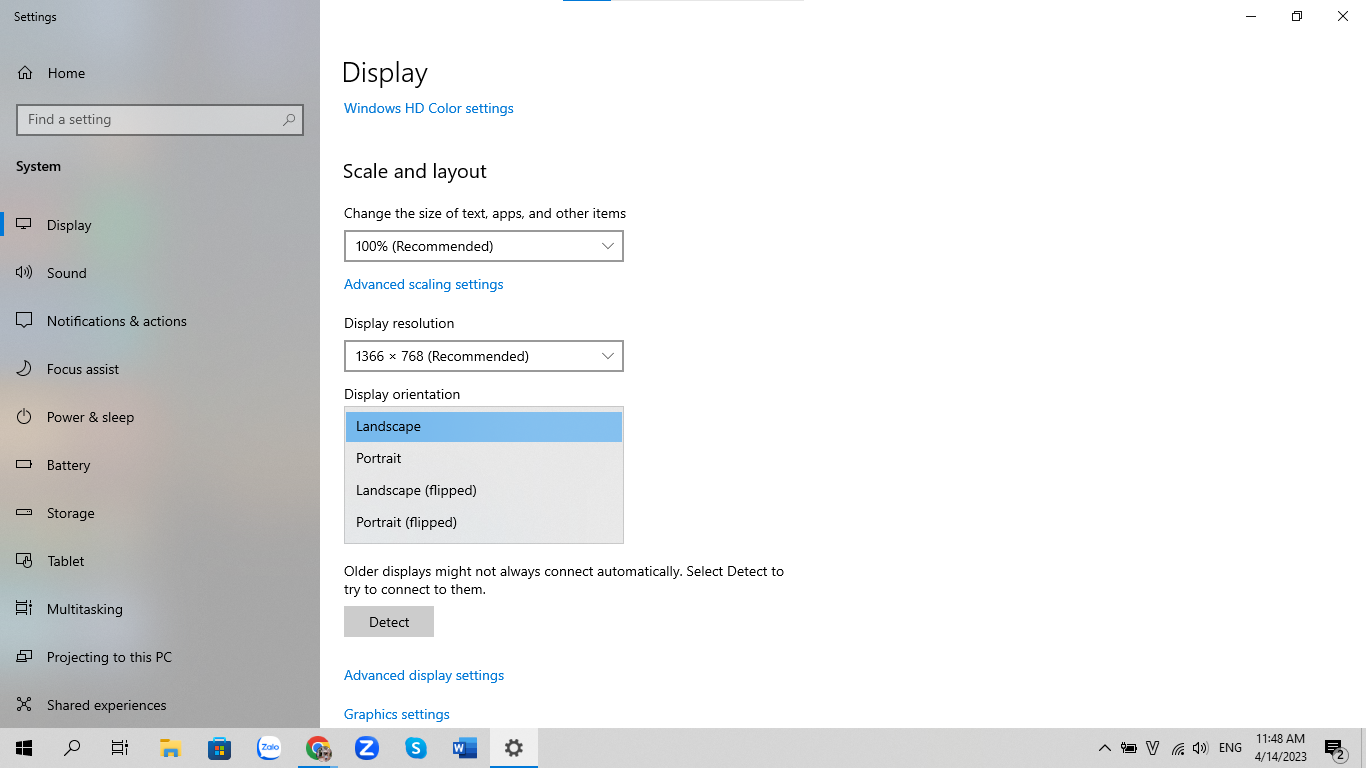
- Bước 3: Các bạn chọn Keep Changes để lưu lại cách xoay màn hình laptop phù hợp. Nếu muốn hủy quay màn hình, nhấn Revert hoặc Esc.
Tham khảo một số phụ kiện máy tính bán chạy nhất hiện nay: Bàn phím Logitech, Chuột Logitech G102″, chuột táo, chuột Microsoft…
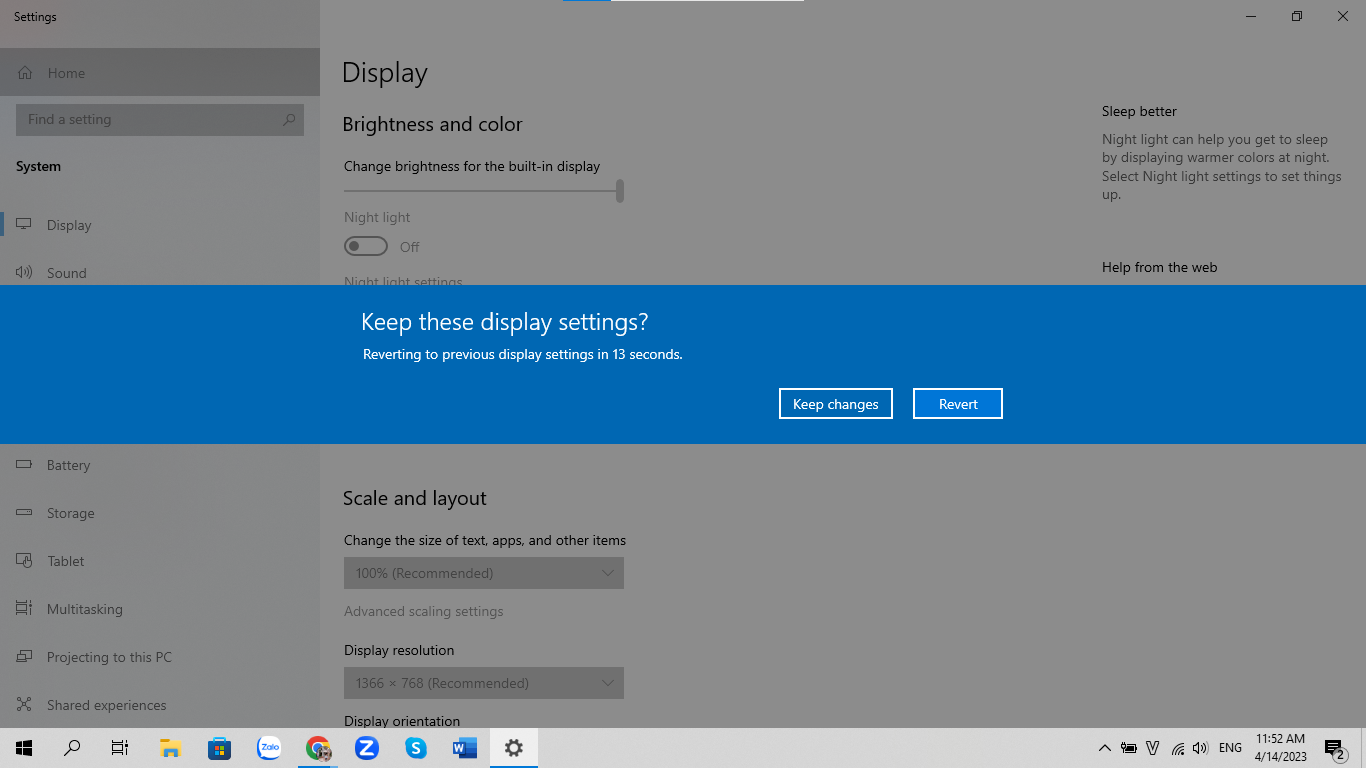
Cách xoay ngược màn hình máy tính Win 8
Đối với máy tính sử dụng Windows 8 hoặc 8.1, hãy tham khảo hướng dẫn sau để xoay ngược màn hình:
- Bước 1: Nhấp chuột phải vào khoảng trống bất kỳ trên màn hình Desktop và chọn Độ phân giải màn hình.
- Bước 2: Vào mục Orientation, chọn chế độ xoay màn hình phù hợp:
- Chân dung (lật ngược): Chế độ xoay màn hình 90° sang phải.
- Portrait: Chế độ xoay màn hình 90° sang trái.
- Landscape (flipped): Chế độ xoay ngược màn hình laptop.
- Ngang: Chế độ mặc định là hướng ngang.
>>> Tham khảo: Máy tính All-in-One là gì? Dòng All In One nào đáng mua nhất?
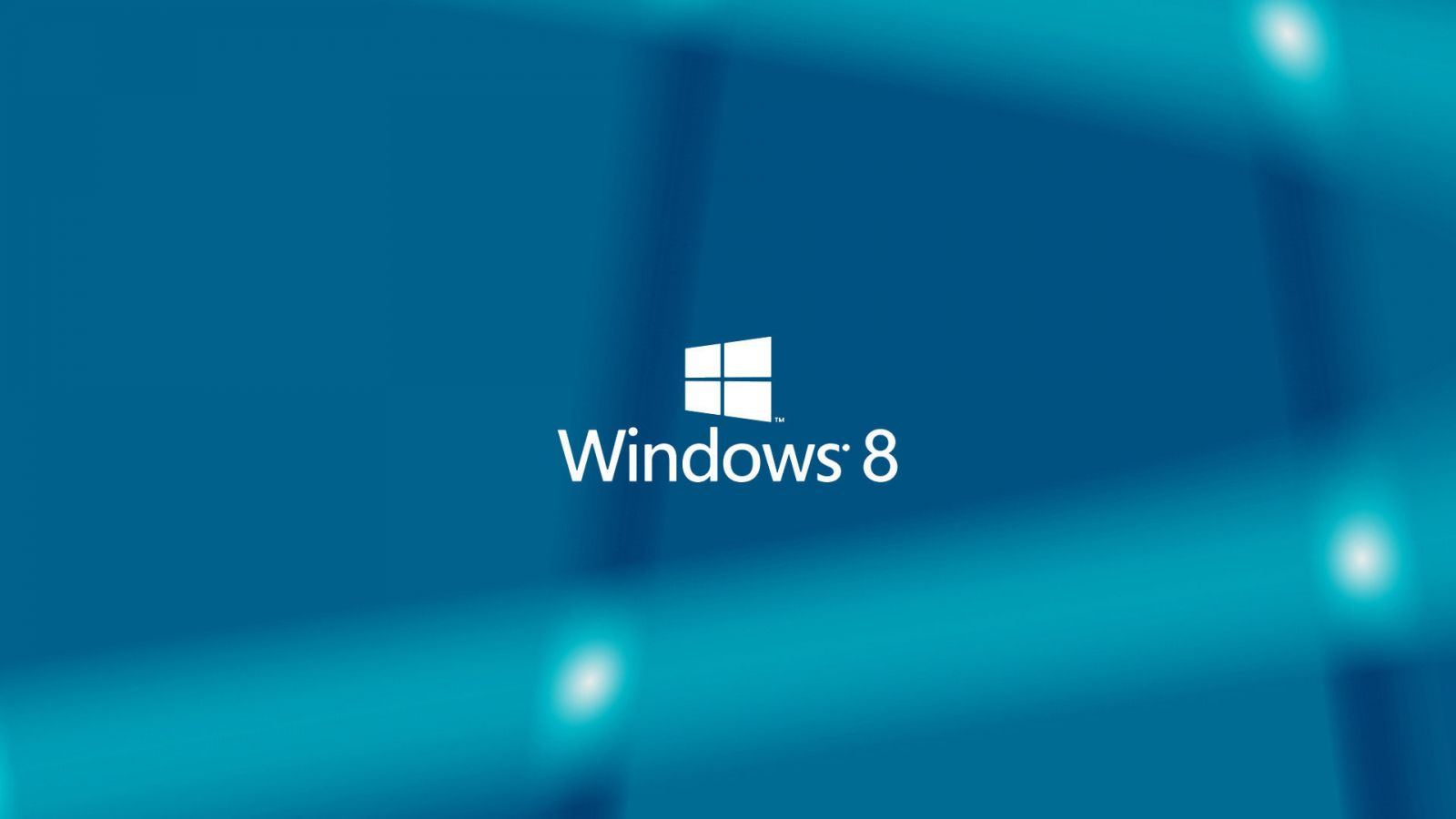
Cách xoay màn hình máy tính, laptop Windows 7
Trong trường hợp bạn sử dụng laptop phiên bản Win 7 thì có thể làm theo hướng dẫn sau để xoay màn hình máy tính đúng cách:
- Bước 1: Click chuột phải vào khoảng trống bất kỳ trên Desktop và chọn Graphics Options.
- Bước 2: Bạn di chuột vào các mục muốn thay đổi, chọn Xoay vòng.
- Bước 3: Tại đây sẽ xuất hiện 4 chế độ xoay cho bạn lựa chọn, việc chọn Rotate To Normal sẽ đưa màn hình máy tính về chế độ mặc định ban đầu.
>>> Xem thêm: Cách dọn rác máy tính, laptop tiết kiệm dung lượng cho Windows 7, 8, 10, 11
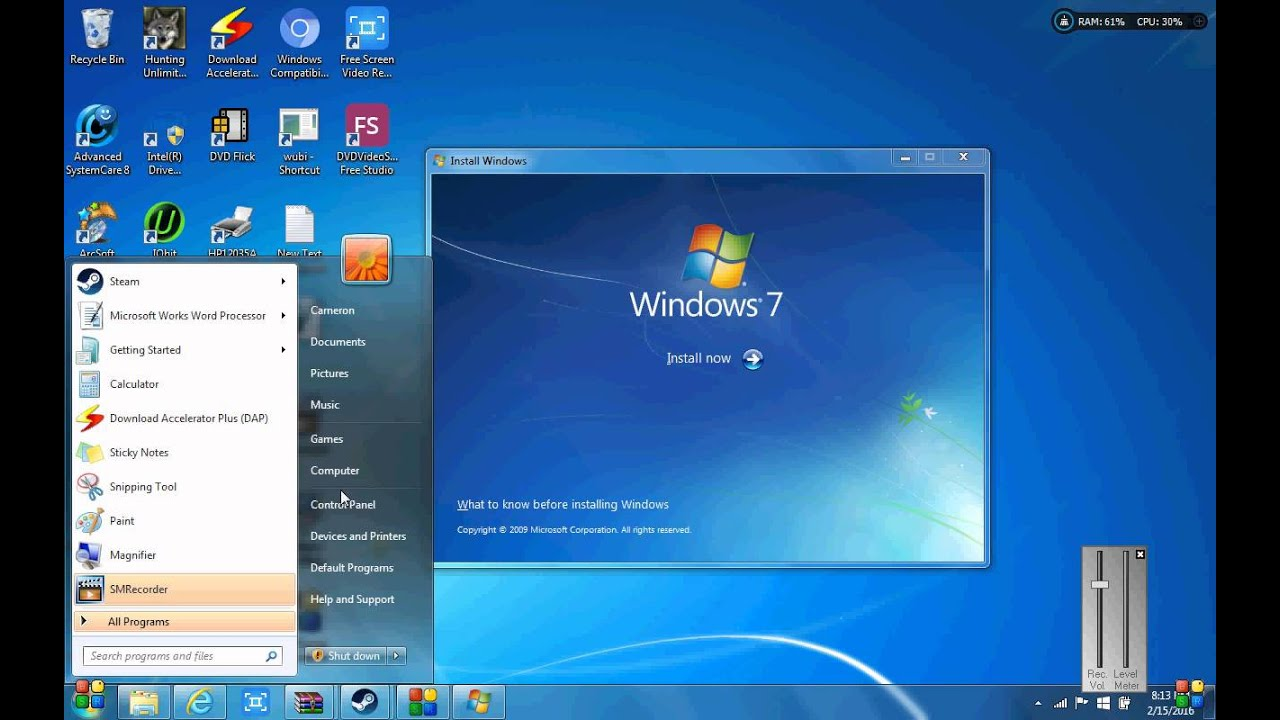
Cách quay màn hình máy tính, laptop bằng phím tắt
Nếu bạn muốn quay màn hình máy tính một cách nhanh nhất thì đừng bỏ qua bộ tổ hợp phím sau:
- ALT + CTRL + Mũi tên trái: Xoay màn hình 90° sang trái.
- ALT + CTRL + Mũi tên phải: Xoay màn hình 90° sang phải.
- ALT + CTRL + Mũi tên xuống: Xoay màn hình 180°.
- ALT + CTRL + Mũi tên lên: Xoay màn hình về hướng mặc định ban đầu.
>>> Xem thêm: 5+ Cách kết nối máy tính với tivi qua Wifi, Bluetooth đơn giản tại nhà
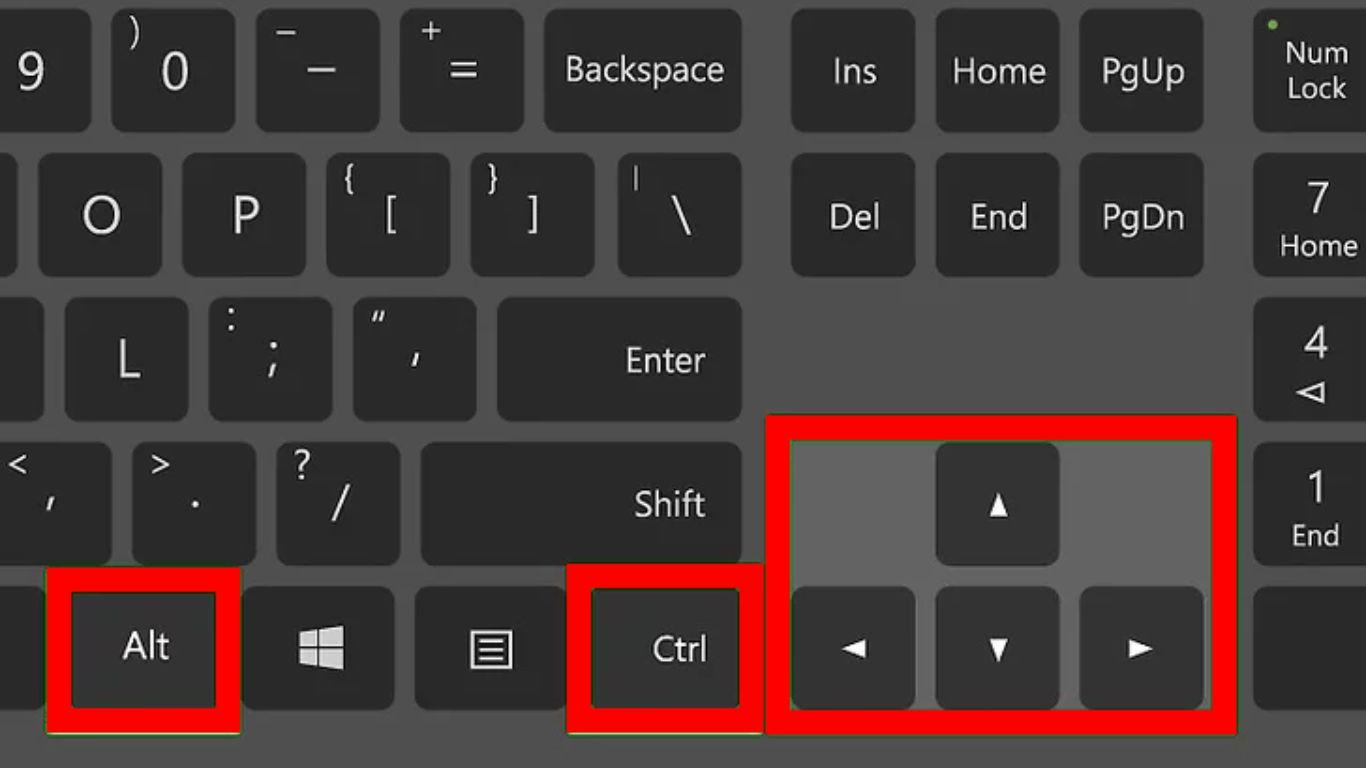
Giải đáp thắc mắc về cách xoay màn hình máy tính, laptop
Cách xoay màn hình Macbook như thế nào?
Giao diện Macbook khác với Windows, nếu bạn muốn xoay màn hình thì cần làm theo hướng dẫn sau:
- Bước 1: Nhấn vào biểu tượng Apple ở góc trên cùng bên trái màn hình, sau đó chọn System Preferences.
- Bước 2: Vào mục Display trong System Preferences.
- Bước 3: Tại giao diện Display, rê chuột chọn Rotation để xoay màn hình. Tại đây, bạn chọn Standard để mặc định xoay ngang hoặc chọn 90°, 180° 270° tùy theo sở thích.
- Bước 4: Để hoàn tất việc quay màn hình, chọn Xác nhận để hoàn thành việc quay hoặc nhấn Esc để quay về trạng thái ban đầu.
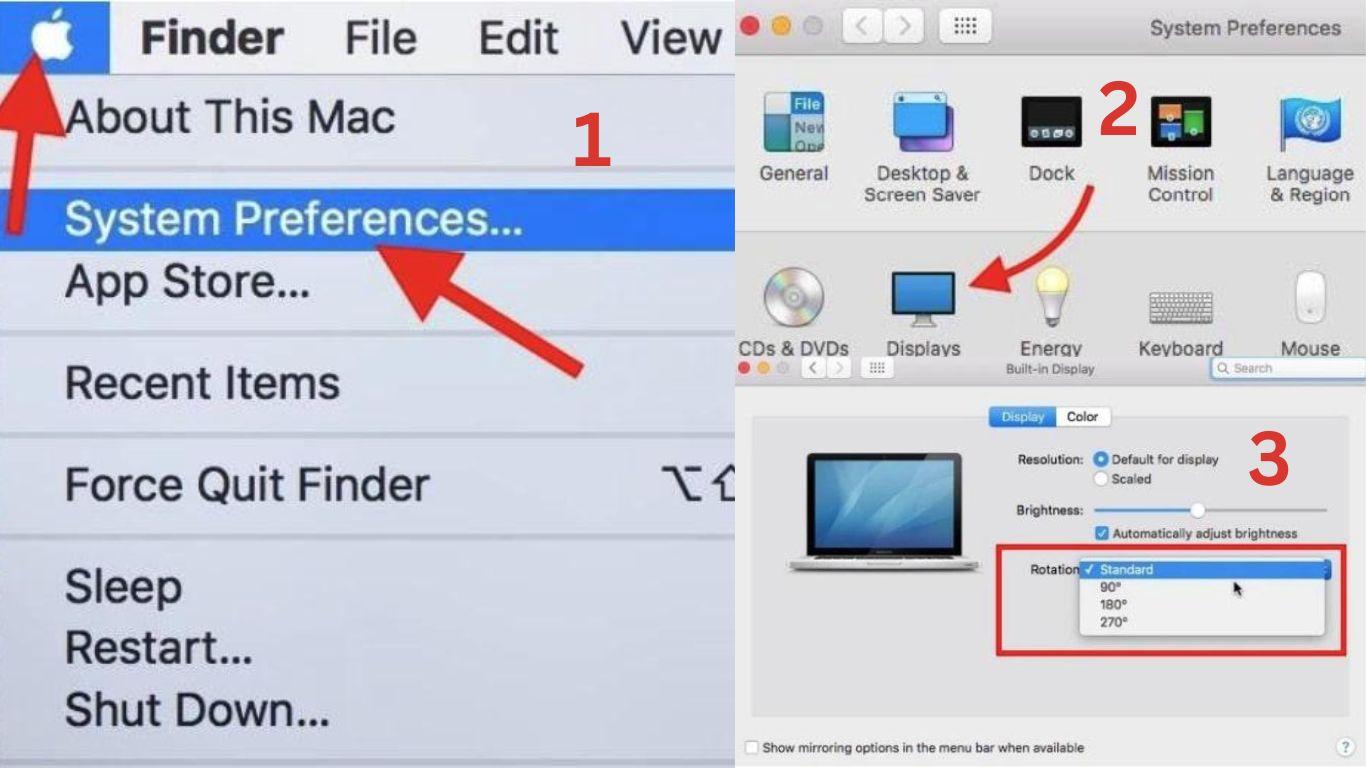
Điều đặc biệt là bạn có thể sử dụng tổ hợp phím tương tự trên hệ điều hành Windows để quay màn hình trên Macbook.
>>> Xem thêm: 8 cách khắc phục lỗi laptop không nhận tai nghe nhanh chóng
Nếu thanh công cụ trên máy tính bị đảo ngược thì sao?
Thực tế có nhiều trường hợp màn hình máy tính vẫn bình thường nhưng thanh công cụ màn hình lại bị xoay ngược. Nếu gặp trường hợp này, bạn có thể xử lý nhanh chóng như sau:
Nhấp chuột phải vào một khoảng trống của Thanh tác vụ và chọn Cài đặt thanh tác vụ.
Tại đây, bạn kéo chuột xuống mục Taskbar location on screen và chọn Bottom để trả taskbar về vị trí mặc định ban đầu.
>>> Tham khảo: CPU là gì? Các loại CPU phổ biến nhất hiện nay
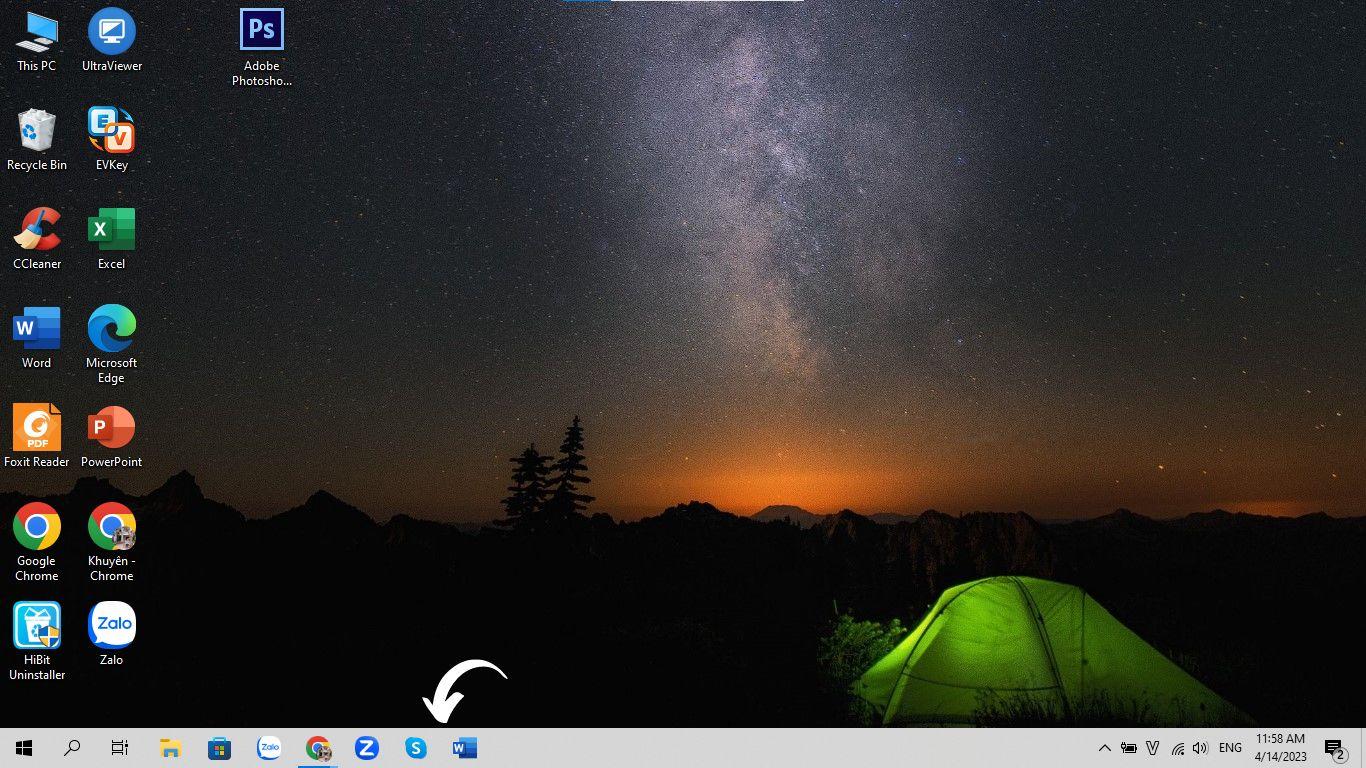
Dưới đây là một số hướng dẫn cách xoay màn hình máy tính từ Tiki, hy vọng những thông tin này sẽ giúp bạn khắc phục lỗi màn hình đơn giản và nhanh chóng. Bạn hãy thường xuyên truy cập Tiki để cập nhật nhiều mẫu sản phẩm mới nhất nhé, đặc biệt máy tính xách tay, máy tính, Macbook Vui lòng!
>>> Xem thêm:
- Cách tắt cập nhật Windows 10, 11 vĩnh viễn và tức thì
- Nguyên nhân, cách khắc phục màn hình máy tính bị lộn ngược
- Hẹn giờ tắt máy tính Windows 10 đơn giản dễ làm

